Как скачать видео с ютуба без приложений
Многие пользователи, когда они скачивали видео с Ютуба, задавали себе такой вопрос — как скачать видео с YouTube без использования программ? Обычно, для того, чтобы скачать видео с этого и других подобных видеохостингов, приходится устанавливать на компьютер специальную программу, или использовать для этого расширение (дополнение или плагин), устанавливаемый в браузер.
На видеохостинге YouTube находится огромное количество видео файлов, которые были загружены туда пользователями. Посетители сайта YouTube могут просматривать видео, размещенное на хостинге, не имея возможности скачать видео с Ютуба непосредственно к себе на компьютер. Кроме того, сам YouTube заинтересован в том, чтобы посетители смотрели видеоролики на хостинге, а не на своем компьютере.
Видео файлы, размещенные на Ютубе или других подобных сайтах, иногда, удаляются оттуда по разным причинам. Поэтому некоторые пользователи предпочитают скачивать нужное им видео, размещенное в интернете, на свой компьютер.
Для того, чтобы была возможность скачать видео с Ютуба к себе на компьютер, потребуется установить специальную программу для скачивания видео файлов или установить в свой браузер расширение (дополнение), которое позволит скачать видео с YouTube и других подобных сайтов.
Также есть возможность скачать видео к себе на компьютер без использования дополнительных программ или расширений для браузеров. Для этого используются сайты, с помощью которых можно скачать видео с интернета к себе на компьютер.
Для того, чтобы скачать видео с Ютуба, войдите на видеохостинг YouTube, найдите страницу, на которой расположено нужное видео.
После этого, в адресной строке браузера, после «www», и перед «youtube», добавьте две латинские буквы «ss».

После этого ссылка на видео будет иметь такой вид:
Затем нажмите на клавиатуре на кнопку «Enter».
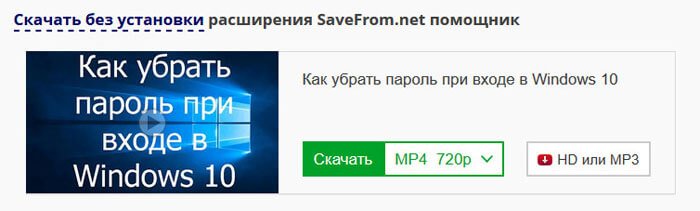
Теперь нажмите на ссылку «Еще» для того, чтобы были открыты все ссылки для скачивания видео файла во всех доступных форматах и в различном качестве.
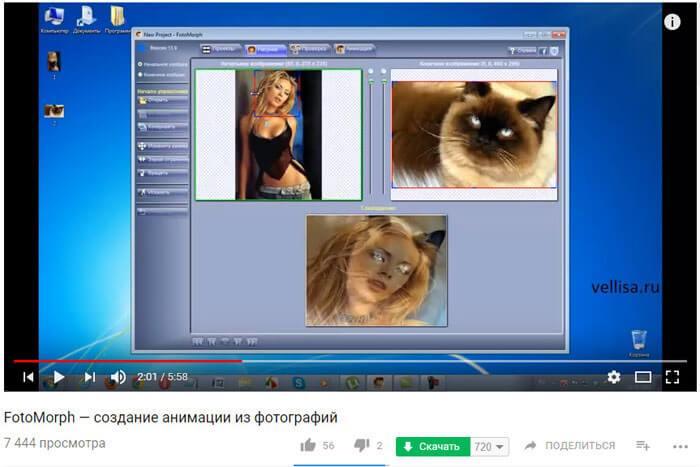
Обратите внимание, что загрузка возможна не во всех возможных форматах и качестве. Для скачивания видео в HD качестве и аудио в MP3, предлагают установить программу Ummy Video Downloader.
Файлы лучшего качества будут большего размера, и соответственно, процесс загрузки видео на компьютер будет происходить медленнее.
Далее, после подгрузки видео, выберите нужное качество, а затем скачайте видео файл.

Порой при просмотре, например, какого-нибудь музыкального клипа хочется сохранить его на своем компьютере. Но как это сделать? Подробно рассказываем, как скачать видео с YouTube на жесткий диск.
Скачивание с помощью ссылки

Видите, ничего сложного в этом нет. Кроме того, есть способы еще проще.
Скачивание с помощью комбинации «ss»

Один из самых простых способов сохранить нужную видеозапись на компьютере — комбинация «ss». Для того чтобы скачать видео, необходимо сделать несколько шагов:
Все, теперь видео хранится на вашем компьютере. Однако скачивать видео с YouTube можно и без редактирования ссылки. Тот же сервис SaveFrom имеет собственное браузерное расширение, о котором сейчас и поговорим.
Скачивание видео с помощью браузерного расширения

С помощью плагина для браузера скачать видео с YouTube еще проще. Однако вам придется потратить немного времени, чтобы установить его. Вот что нужно сделать:
Использование программ

Для скачивания видео с YouTube можно использовать и сторонние программы. YouTube Downloader HD, 4K Video Downloader и Ummy Video Downloader — одни из самых популярных бесплатных инструментов для сохранения видео из сети. Чтобы скачать нужный ролик, делаем следующее:
Теперь вы можете без проблем сохранять на своем компьютере видео с YouTube и некоторых других сервисов.
У роликов на видеохостинге есть авторы и владельцы, которым они по закону принадлежат. Кроме того, в условиях использования YouTube прописано, что нельзя загружать, копировать и распространять контент без предварительного письменного согласия сервиса и соответствующих лицензиаров.
Таким образом, допустимо скачивание материалов, которые подпадают под свободные лицензии Creative Commons CC0 (Public Domain) и CC BY (Attribution). Также можно загружать с YouTube собственные видео, опубликованные там ранее. Во всех остальных случаях мы не рекомендуем этого делать.
Как скачать видео с YouTube на любое устройство с помощью онлайн‑сервисов
Этот способ хорош тем, что не требует установки дополнительных программ. Всё, что понадобится, — специальный сайт‑загрузчик.
Меню выбора качества при скачивании через ClipConverter.ccСкопируйте ссылку на нужный ролик, после чего откройте любой из перечисленных ниже сайтов в браузере.
-
. Максимальное качество — 4K. . Максимальное качество со звуком — 720p, без него — 4K. . Максимальное качество со звуком — 1 080p, без него — 4K. . Максимальное качество — 1 080p. . Максимальное качество — 1 080p. . Максимальное качество со звуком — 720p, без него — 4K. . Максимальное качество со звуком — 1 080p. . Максимальное качество со звуком — 720p, без него — 5K.
Открыв сайт, вставьте скопированную ранее ссылку в специальное поле. Если возможно, выберите подходящие качество и формат конечного файла. Нажмите на кнопку загрузки и дождитесь, пока ролик скачается.
Если у вас iPhone или iPad, обязательно используйте Safari. Другие браузеры на этих устройствах не позволяют скачивать видеофайлы. Кроме того, способ сработает, только если у вас iOS 13 либо более новая ОС или iPadOS.
Как сохранить видео с YouTube на компьютер с помощью расширений для браузера
После установки специального расширения под роликами будет отображаться кнопка для удобной загрузки.
Под видео — кнопка загрузки, добавленная расширением
К сожалению, Google противодействует скачиванию видео с YouTube. Поэтому нужные плагины часто удаляют из официальных магазинов Chrome и прочих браузеров. Но вы можете установить необходимые расширения из других источников.
Один из лучших плагинов для сохранения видео — YouTube Video Downloader. Это расширение позволяет загружать ролики в качестве до 4K и поддерживает Chrome, Opera, UC, Vivaldi, «Яндекс.Браузер».
Чтобы установить YouTube Video Downloader, откройте его сайт, выберите в списке свой браузер и нажмите на кнопку How to install. Запустится видеоинструкция, которая подскажет порядок установки.
Ещё одно неплохое расширение — y2mate. С его помощью вы сможете скачивать видео в Firefox или Google Chrome в качестве до 1 080p. Чтобы установить y2mate, перейдите на сайт плагина, кликните по кнопке загрузки в нижнем правом углу и следуйте инструкции.
Если качество видео для вас не играет большой роли, можете использовать перечисленные ниже плагины. Все они позволяют загружать ролики в разрешении до 720p.



Как скачать видео с YouTube на компьютер с помощью специальных программ
Если вы хотите загружать видео на ПК с максимальной скоростью, используйте программы вроде ClipGrab или 4K Video Downloader. Обычно они работают быстрее, чем онлайн‑сервисы и расширения, и позволяют скачивать ролики в разрешении вплоть до 4K.
Выбор качества в приложении ClipGrab
Чтобы воспользоваться любой из этих программ, достаточно вставить в неё ссылку на нужный ролик, выбрать параметры видео и нажать на кнопку загрузки.
Оба вышеупомянутых варианта доступны бесплатно для Windows, macOS и Linux. Но ClipGrab при установке предлагает скачать антивирус — не забудьте от него отказаться. А у 4K Video Downloader есть также платная версия, которая позволяет сохранять сразу все ролики выбранных каналов и плейлистов. Её стоимость — 12 евро.
Окно программы Videoder
Ещё один вариант — утилита Videoder, которая работает на компьютерах с Windows и macOS. Она полностью бесплатна, не содержит рекламы и умеет загружать видео в любом качестве. Даже в 8K.
Как сохранить видео с YouTube на Android‑устройство с помощью мобильных приложений
В Google Play не найти подходящих программ. Их не допускают в магазин из‑за проблем с авторскими правами. Но вы можете установить нужное приложение прямо с сайта разработчика.
Помните: Google Play не несёт ответственности за программы, скачанные из других источников. Они могут повредить устройство или привести к блокировке аккаунта Google.
Если вы готовы рискнуть, инсталлируйте одну из перечисленных ниже программ. Для этого перейдите на её сайт с мобильного устройства, скачайте установщик и запустите его.
Если система сообщит, что у браузера нет прав на установку, нажмите «Настройки» и дайте разрешение. Если такая кнопка не появляется, зайдите в настройки своего аппарата. Откройте раздел, связанный с безопасностью, и разрешите установку приложений из сторонних источников.
Эти программы бесплатные, но показывают рекламу. Работают они примерно одинаково. Чтобы воспользоваться любой из них, найдите нужный ролик через встроенный поиск и нажмите на кнопку загрузки. Выберите качество видео и дождитесь, пока приложение его скачает.
Все три программы способны загружать ролики в качестве до 4К. Но если выбранное разрешение превышает 1 080p, InsTube скачивает видео без звука.
Как скачать видео с YouTube на iPhone или iPad с помощью быстрой команды
На iOS нет приложений для загрузки видео, но способы сделать это всё-таки есть. Самый простой — воспользоваться командой автоматизации, которая скачает ролик и сохранит его в галерею или приложение «Файлы».
Как скачать видео с YouTube на iPhone или iPad с помощью Safari
Этот материал впервые был опубликован в июне 2012 года. В июле 2021‑го мы обновили текст.
В этой статье мы разберемся, как скачать видео с Ютуба по ссылке на компьютер или телефон бесплатно и без регистрации в отличном качестве. Какие для этого лучше всего использовать программы, приложения, расширения для браузеров и онлайн-сервисы. Так же узнаем, как скачать только звуковую аудиодорожку из видео, музыкального клипа или видеоролика.
Скачивание видео с Ютуба по ссылке на компьютер
Ниже я расскажу о пяти основных онлайн-загрузчиках, на которые стоит обратить внимание ⇓
- Открываем в Ютубе любое понравившееся нам видео.
- Копируем ссылку на него из адресной строки браузера или в самой ссылке перед словом youtube ставим две буквы ss


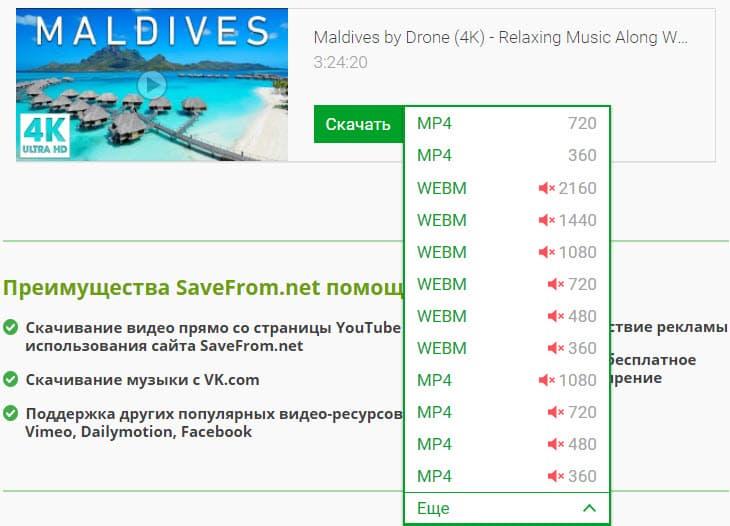
Наиболее интересные форматы это 1080p в MP4 и 2160p WEBM, жаль только что без звука.
Сервис SaveFrom имеет собственное браузерное расширение, о котором я расскажу в соответствующем разделе статьи.
Процесс загрузки абсолютно такой же, как и в случае с Savefrom.
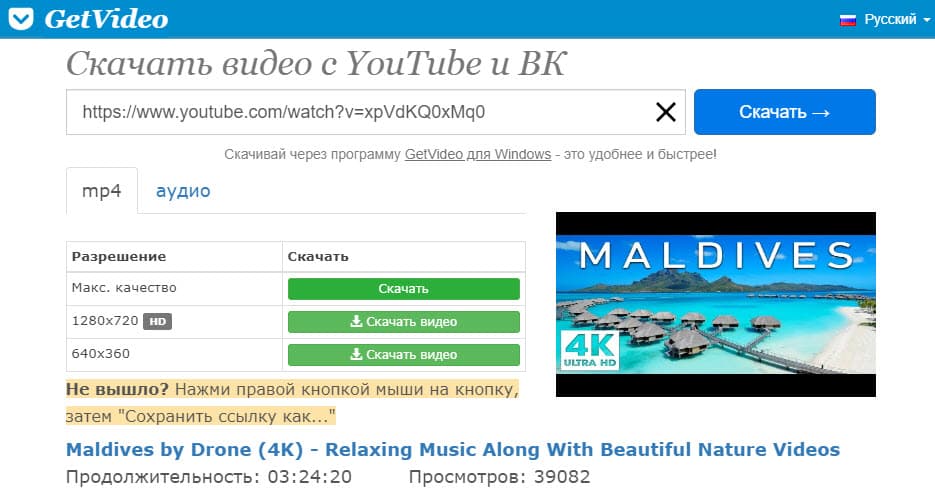
Аудиофайлы вытаскивать не умеет, сразу перекидывает на страницу загрузки десктопной программы.
Есть еще один сервис с похожим названием — Getvideo.at. Он позволяет сохранить видео себе на компьютер или телефон в стандартном качестве 360p и 720p, а звуковые файлы в MP3 и M4A.
Этот онлайн-сервис понравился мне тем, что он в отличии от 2х предыдущих отлично справляется с сохранением аудиодорожек любой продолжительности. По загрузке видео с YouTube, Facebook, Video, Dailymotion, поддерживает больше форматов (MP4, M4V, 3GP, WMV, FLV, MO, MP3, WEBM) и есть возможность сохранения видео со звуком в FullHD.
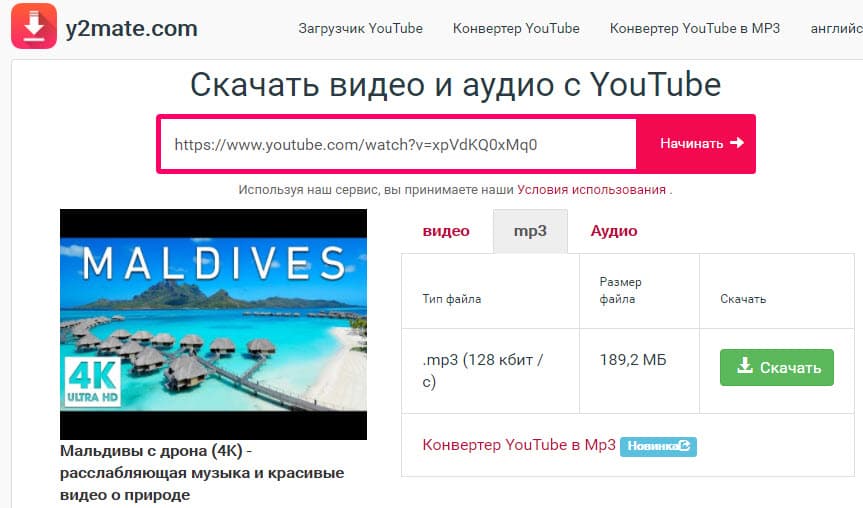
VDYoutube
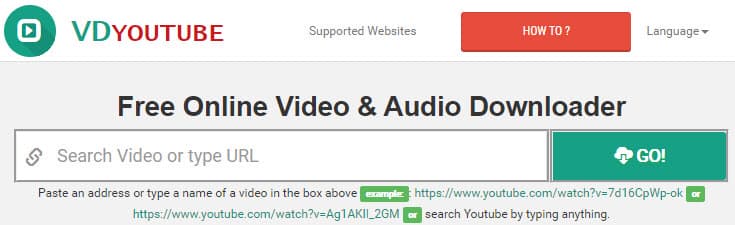
Сайт сервиса отлично оптимизирован под мобильные устройства и хорошо подойдет для работы со смартфонов и планшетов. Качество загрузки файлов mp3 составляет 256 кбит/с. Для видео все стандартно.
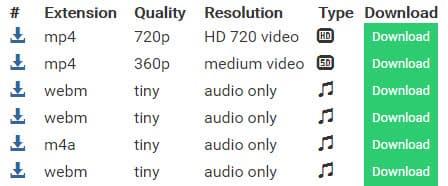
Так же, как и в Savefrom, если в адресной строке перед youtube добавить vd, то вас перебросит на страницу сервиса VDYouTube.
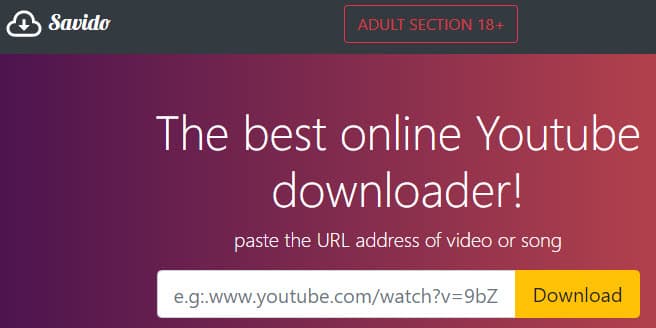
Вот еще ссылки на пару рабочих онлайн-сервисов, но ничем особенным они не выделяются ⇓
Как скачать видео с Ютуба на телефон Андроид или Айфон
Отличным решением будет установка китайского мобильного браузера UC Browser. В нем уже есть встроенная функция загрузки видео и звуковых файлов с Ютуб. UC браузер доступен для установки на все основные мобильные платформы, включая: Android, iOS, Windows Phone, Symbian, Java, Blackberry. Имеется десктопная версия под ОС Windows и KaiOS.
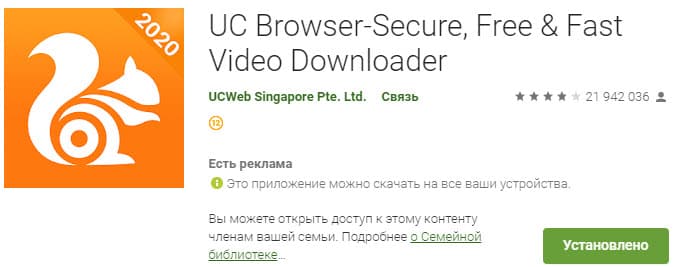
По этой причине в магазине Google Play нет официальных расширений загрузчиков для Андроид. В этом случае нам помогут сторонние приложения, которые обязательно загружаем с сайта разработчика.
Ниже я привел список несколько приложений, с помощью которых вы сможете загружать ролики из Ютуба на смартфоны и планшеты, работающие на ОС Андроид.
- TubeMate;
- SnapTube;
- Watch Later;
- YouTube Downloader;
- YTD;
- WonTube.
Так же можно оплатить премиум подписку на YouTube. Стоит она 199 руб в месяц и позволяет легально скачивать видеоролики с сервиса в качестве 720p.
Для пользователей продукции Apple, я посоветую удобную утилиту Workflow.
Так же на всех мобильных устройствах хорошо работают и онлайн-сервисы, описанные выше.
Скачивание видео с помощью браузерного расширения
Сразу хочу сказать, что для загрузки видео с Ютуб, лучше всего использовать браузер Mozilla Firefox, так как в Google Chrome есть запрет на на использование таких плагинов. И даже если вы их установите, то воспользоваться всеми функциями не сможете.
Вот что мне выдал Google Chrome при попытке скачать видео с YouTube при помощи расширения DownloadHelper.

Зато он отлично работает в Firefox.
Список рабочих плагинов и расширений ⇓
Использование программ
Для скачивания видео с YouTube можно использовать и сторонние программы, так называемые программки-загрузчики или проигрыватели, поддерживающие потоковое видео. Например, VLC media player.
Скачиваем видео в формате MP4 с Ютуба при помощи VLC медиаплеера
VLC — бесплатный медиаплеер с открытым исходным кодом. Поддерживает все основные платформы и воспроизводит огромное разнообразие мультимедийных файлов, как старых, так и новых форматов. Так же есть функция просмотра сетевых трансляций, а при необходимости и их загрузка.

Этот способ загрузки видео с Ютуб я обнаружил совсем недавно. Работает только для него. Другие видеохостинги, например от вконтакте и инстаграма не видит. Способ отличный. Срабатывает на все 100%. Загрузка видеофайла происходит в формате мп4, что немаловажно, так как размер файла минимальный.
Пошаговая инструкция по закачке:








Загрузка видео в программе идет медленно. У меня средняя скорость составила всего 960 Кб/сек, хотя в начале была 1.4 Мб/сек. Размер видеоролика в FullHD почти 6 Гб.
Загрузить длинную музыкальную композицию из тестового файла не получилось. Пробовал 2 раза. Всегда выдавала ошибку. Возможно более короткие композиции удастся закачать.
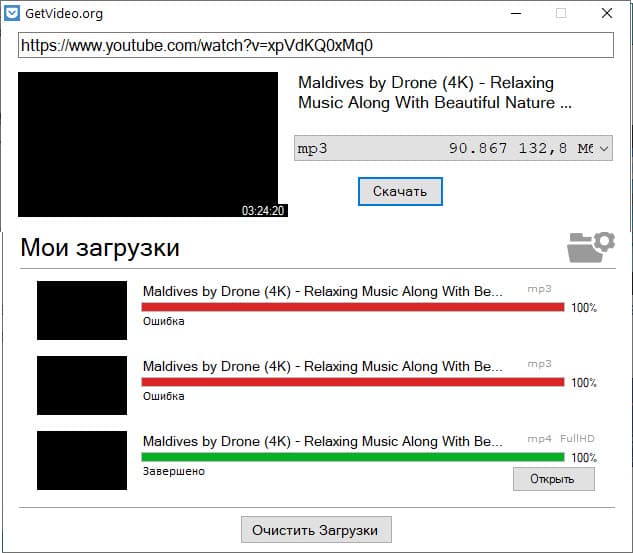
Возможности программы GetVideo ⇓
YouTube Downloader HD
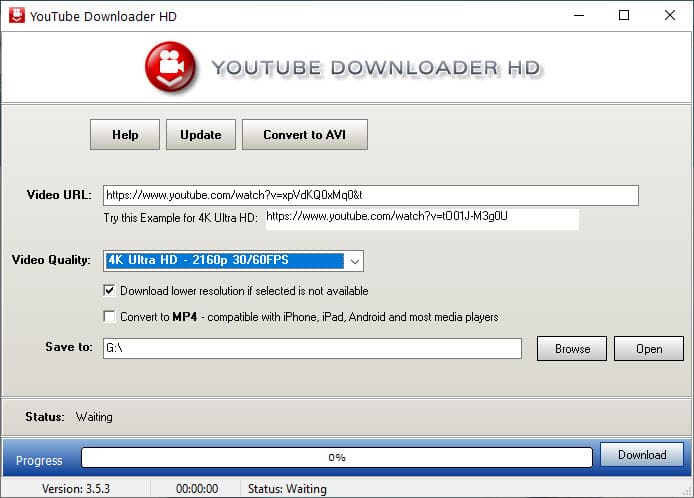
Ummy Video Downloader
4K Video Downloader
JDownloader 2
Это универсальный менеджер загрузок. который поддерживает кучу возможностей по скачиванию видео и музыкальных файлов с различных сервисов. Есть версии под Windows, Mac, Linux. С тестовым файлом справился на ура. Я пользуюсь только им.
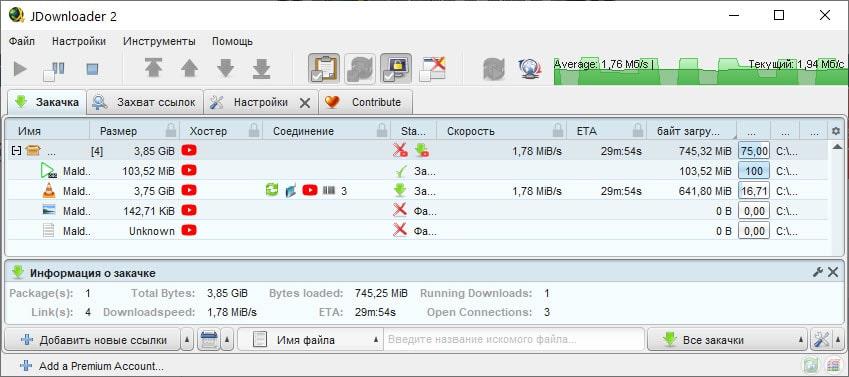
Скачиваем видео или mp3 с Youtube при помощи программы Televzr Downloader

Это отличная программка для сохранения видео с любого сайта. Поддерживает загрузку с Youtube, Facebook, Vimeo, Dailymotion, Twitter, Instagram и многих других менее популярных онлайн-платформ.
Televzr позволяет легко выбрать необходимый формат, в котором вы хотите сохранить аудио или видео материал.
Видео по загрузке видео с Ютуба при помощи телеграмм бота
Мой опыт или чем лучше пользоваться для скачивания видео и звуковых файлов с YouTube
Поэтому для бесплатной загрузки видео в отличном качестве лучше всего подойдут программы устанавливающиеся на настольный ПК или ноутбук. Такие как
Ну а универсальный инструмент, которым пользуюсь я, это программа JDownloader 2. Этот загрузчик позволяет скачивать по ссылкам видео и звук практически откуда угодно. Она бесплатна, на русском языке, но надо немного разобраться с ее настройками, и тогда вам будут не нужны никакие сервисы и другие программы.
По возможности, я буду добавлять в статью новые проверенные способы сохранения видео с Youtube. Если вы знаете работающие способы, отличные от описанных, то пожалуйста поделитесь с ними в комментариях к этой статье. Спасибо.
Читайте также:


